Retrospektive su od suštinske važnosti za otpakivanje projekata i poboljšanje procesa u budućnosti, a Microsoft Whiteboard čini proces saradnjom i zabavnim!
Kada se završi planiranje, projekti, sprintovi ili bilo koje druge važne ključne tačke, održavanje retrospektive je najbolji način da izvučete ključne uvide u ono što je dobro prošlo, a da pri tom otkrijete šta bi moglo da se poboljša sledeći put.
Ključne funkcije:
-
Predlošci za različite retrospektivne formate
-
Reakcije koje omogućavaju da se čuju svačije mišljenje
-
Obojene lepljive beleške za organizovanje povratnih informacija u kategorije
-
Pametno pisanje perom za lako vizuelizaciju tema
-
Izvoz PNG slike za deljenje rezultata
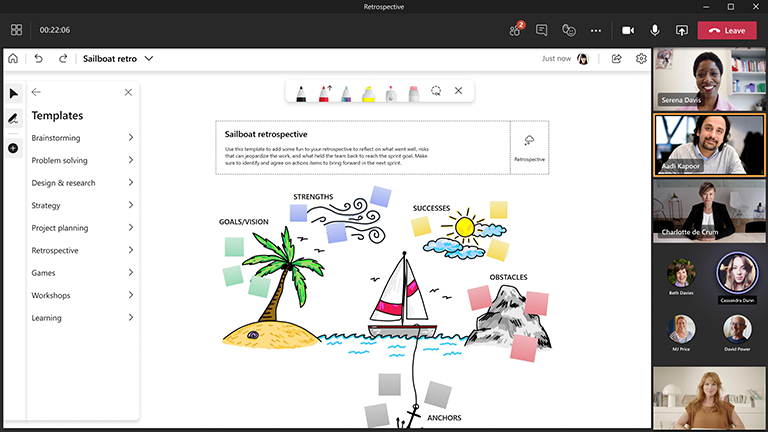
Zašto su retrospekcije tako važne za tim?
Retrospektive se često vide samo kao još jedan sastanak u kalendaru, ali vrede vreme i trud iz nekoliko razloga:
1. Teams može da pruži povratne informacije od korisnika
Retrospektivni sastanak poziva sve članove tima da dele svoje uvide po završetku kontrolne tačke. Љta je dobro proљlo? Љta nije dobro proљlo? Šta možemo da poboljšamo? Retrospektive bi trebalo da pruže priliku svima da koriste belu tablu za deljenje svog mišljenja. Ohrabrite tim da dobije dozvolu i postavite pitanja za proveru da biste dobili osnovne uzroke.
2. Razgovarajte o dobrima, lošim i ružnim
Iako je lako zateći posao i fokusirati se na dovršavanje zadataka, ponekad zaboravimo da rešimo kako obavljamo posao. U pozadini uvek postoji nešto što može izazvati napetost osoba, a ne funkcioniše svaki proces tako efikasno kao što je predviđeno. Kada se ova vrsta povratnih informacija pojavi u retrospektima projekta, vreme je da tim reši ove izazove i radi zajedno na pronalaženju najboljih rešenja.
3. Ažurirajte igru za saradnju
Postavite ćaskanje za vođenje redovnih retrospekata u okviru tima. Što više tim procenjuje svoje procese i deluje na poboljšanja koja treba da se unesu, to je bolji izlaz. Postoji mnogo metoda za pokretanje retrospektive. Teams se podstiče da koriste različite metode kako bi saradnja bila sveža i produktivna.
Kako sprovedete uspešnu retrospektnu sesiju
Uradite sledeće:
Unapred pripremite tablu
-
Zakažete Microsoft Teams sastanak.
-
Idite na sastanak u usluzi Teams i izaberite stavku Bela tabla sa liste na vrhu sastanka. To možete da uradite i tako što ćete kreirati belu tablu i deliti vezu u Aplikaciji Whiteboard Za Windows ili u pregledaču whiteboard.office.com.
-
Na tabli Kreiranje izaberite stavku Predlošci > retrospektivno, a zatim odaberite predložak.
-
Dodajte ciljeve za sesiju, a zatim na odgovarajući način označite sve ostalo.
-
Delite vezu sa tablom ako vam drugi pomažu da se pripremite.
Tokom sesije
-
Uverite se da svi učesnici imaju vezu Teams sastanka.
-
Kada sastanak počne, delite belu tablu sa palete za deljenje ili pošaljite vezu do table iz aplikacije Whiteboard ili iz whiteboard.office.com.
-
Predstavite cilj sesije i uverite se da su svi upoznati sa korišćenjem aplikacije Whiteboard.
-
Razmislite o tome kako biste želeli da organizujete sesiju (na primer, namenska boja lepljivih beležaka za određene osobe, određene reakcije koje predstavljaju različite ideje i tako dalje).
-
Tokom retrospektivne retrospektive, podstaknite učešće uz lepljive beleške i reakcije.
-
Koristite funkciju "Podigni ruku" u usluzi Teams da biste organizovali redosled kojim će učesnici govoriti.
-
Vodite računa o vremenu da biste se uverili da je sesija u toku.
Posle sesije
-
Pošaljite poruku učesnicima sa vezom ka beloj tabli kako bi svi mogli da joj pristupe ili ih podsetite da tabli može da se pristupi u sopstvenom biraču Bele table.
-
Ako želite da pošaljete snimak rezimea table, možete da izvezete PNG sliku za deljenje iz menija Postavke.
-
Migrirajte posao za sledeće korake u alatku za praćenje po vašem izboru da biste preduzeli radnju i izmerili tok.
Prezauzet si da bi sve bio na okupu? Pokreni sesiju asinhrono
-
Otvorite novu belu tablu i izaberite odgovarajući retrospektivni predložak.
-
Napišite jasna uputstva na beloj tabli.
-
Ako je potrebno, kreirajte legendu da biste definisali šta određene boje ili reakcije lepljivih beležaka znače na tabli.
-
Delite belu tablu sa vezom putem usluge Microsoft Teams ili e-pošte i dajte krajnji rok za pružanje povratnih informacija.
-
Izvezite PNG sliku table iz menija Postavke da biste delili rezime rezultata sa timom.
Retrospektivne najbolje prakse
-
Bilo koji član tima može da podstakne retrospektivu.
-
Zakažete retrospektivu na kraju svakog sprinta ili kontrolne tačke.
-
Retrospektive bi trebalo da budu prilika da otvoreno diskutujemo o stvarnosti, bez straha od rasuđivanja.
-
Glavni cilj retrospektive jeste izaći sa sastanka sa eksperimentima poboljšanja koji će se testirati u predstojećem sprintu ili kontrolnoj tački. Evo nekih primera:
-
Testiranje novih alatki za saradnju radi poboljšanja efikasnosti sastanka sa udaljenim članovima tima.
-
Poboljšanje efikasnosti sužavanja obima popisa preostalih proizvoda.
-
Prilagođavanje ograničenja propusnog opsega tima radi boljeg odražavanja dostupnosti članova tima tokom sprinta ili kontrolne tačke (na primer, ako nije izdvojen dovoljno vremena za rešavanje hitnih dolaznih grešaka ili problema).
Takođe pogledajte
Pogledajte druge vodiče za Whiteboard da biste saznali više!










